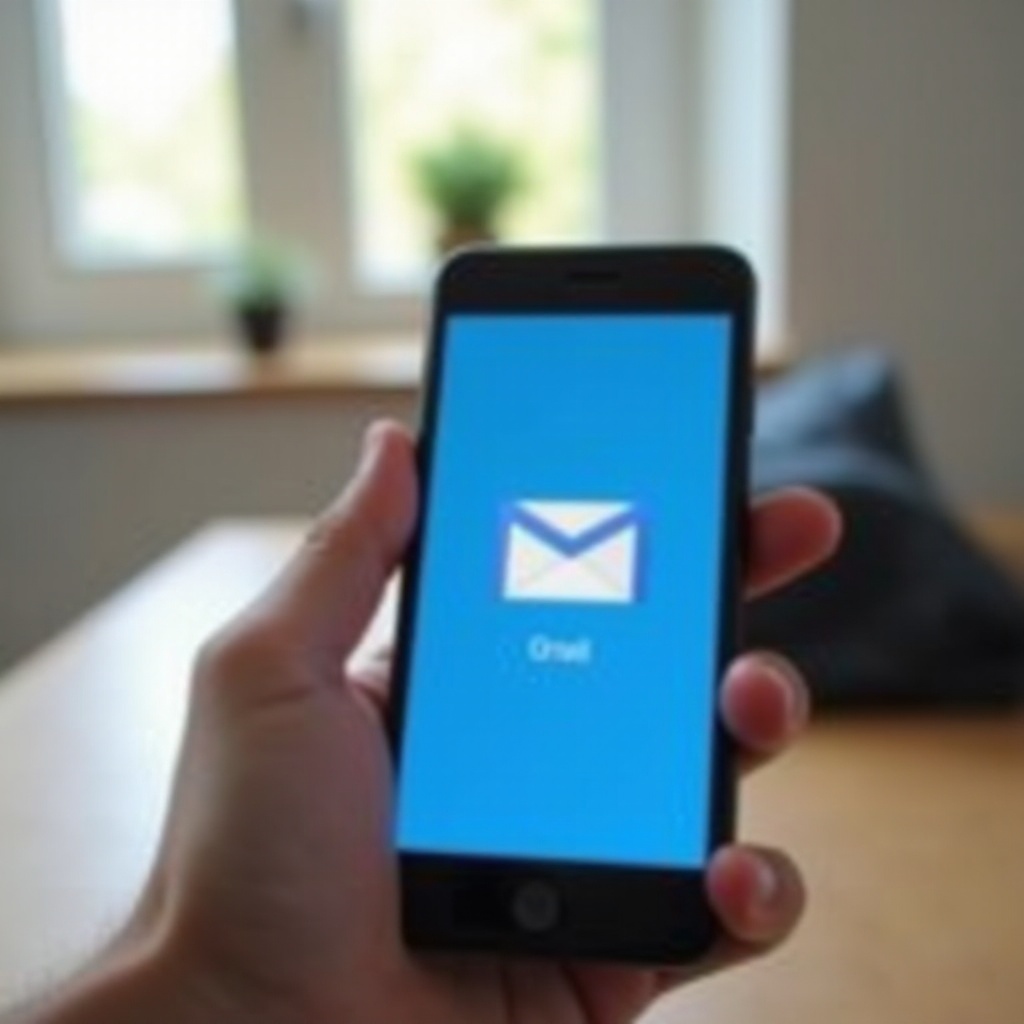Úvod
Efektivní správa oken na vašem smartphonu může významně zlepšit váš uživatelský zážitek. Ať už používáte telefon s Androidem nebo iPhone, znalost zkratek pro rychlé opuštění oken vám může ušetřit čas a zlepšit vaši produktivitu. Tento blog má za cíl podrobně se podívat na různé zkratky pro opouštění oken na vašem telefonu, včetně těch pro Android a iPhone, jakož i pokročilé techniky a tipy pro řešení problémů.

Pochopení správy oken na smartphonech
Smartphony se vyvinuly tak, aby mohly provádět více úkolů současně, což činí správu oken nezbytnou součástí uživatelského rozhraní. Efektivní navigace mezi různými aplikacemi a okny zajišťuje bezproblémový zážitek. Pochopení základních aspektů správy oken, jako jsou tlačítka domů a zpět na Androidu nebo gesta přetažení na iOS, vám může pomoci lépe využít možnosti svého zařízení.
Schopnost rychle opustit nebo přepínat mezi okny nejen zvyšuje výkon, ale také zlepšuje celkovou funkčnost vašeho smartphonu. Pojďme se hlouběji podívat na základní zkratky pro uživatele Androidu a iPhonu.
Základní zkratky pro opouštění oken na telefonech s Androidem
Funkce tlačítka Domů
Tlačítko Domů na zařízeních s Androidem má více účelů. Primárně vás vezme zpět na domovskou obrazovku z jakékoli aplikace nebo okna. Pro použití této zkratky:
1. Stiskněte jednou tlačítko Domů, abyste opustili aktuální aplikaci a vrátili se na domovskou obrazovku.
2. Pokud podržíte tlačítko Domů, může se aktivovat Google Assistant, který nabízí možnosti hlasového ovládání pro další navigaci.
Funkce tlačítka Zpět
Tlačítko Zpět, které se obvykle nachází na spodní části obrazovky, vám umožňuje vrátit se zpět přes předchozí obrazovky v aplikaci nebo úplně opustit okno:
1. Klepněte jednou na tlačítko Zpět, abyste se vrátili o krok zpět v historii navigace vaší aplikace.
2. Podržením tlačítka Zpět mohou být někdy odhaleny další možnosti, v závislosti na verzi Androidu a úpravách výrobce.
Gesta přetažení
Moderní telefony s Androidem, zejména ty bez fyzických tlačítek, používají pro správu oken gesta přetažení:
1. Přejeďte zdola nahoru po obrazovce a zastavte se uprostřed pro přístup k přepínači aplikací, poté přejíždějte vlevo nebo vpravo pro navigaci mezi otevřenými aplikacemi.
2. Přejeďte zleva doprava nebo z prava doleva napříč spodní částí obrazovky pro rychlé přepínání mezi nedávnými aplikacemi.
Základní zkratky pro opouštění oken na iPhonech
Použití tlačítka Domů
Pro iPhony s fyzickým tlačítkem Domů je toto tlačítko vaším hlavním nástrojem pro opouštění oken:
1. Stiskněte jednou tlačítko Domů, abyste se vrátili na domovskou obrazovku.
2. Dvojitým klepnutím na tlačítko Domů se zobrazí přepínač aplikací, kde můžete přejetím nahoru na požadované aplikaci ji zavřít.
Gesta přetažení pro přepínání aplikací
Na novějších iPhonech bez tlačítka Domů se stala normou gesta přetažení:
1. Přejeďte zdola nahoru po obrazovce a krátce se zastavte, čímž se zobrazí přepínač aplikací.
2. Přejeďte vlevo nebo vpravo podél spodní části obrazovky pro snadné přepínání mezi nedávnými aplikacemi.
Nastavení AssistiveTouch
AssistiveTouch poskytuje virtuální tlačítko Domů a další zkratky pro uživatele, kteří preferují navigaci na obrazovce:
1. Přejděte do Nastavení > Zpřístupnění > Dotek > AssistiveTouch a zapněte je.
2. Přizpůsobte menu AssistiveTouch, aby zahrnovalo možnosti pro domovskou obrazovku, přepínač aplikací a další navigační zkratky.

Pokročilé techniky a aplikace třetích stran
Pro uživatele hledající pokročilejší techniky, několik aplikací třetích stran a vestavěné nástroje mohou zlepšit správu oken na zařízeních Android i iOS.
Využití Tasker pro Android
Tasker je výkonná automatizační aplikace, která umožňuje přizpůsobené zkratky a akce:
1. Nainstalujte Tasker z Google Play Store.
2. Vytvořte vlastní úkoly, jako například ‘Opustit aktuální aplikaci’ a nakonfigurujte zkratku pro automatické provedení této akce.
Používání Shortcuts Workflow na iOS
Apple’s Shortcuts app umožňuje vytvářet vlastní pracovní postupy a automatizovat úkoly:
1. Otevřete aplikaci Zkratky a vytvořte novou zkratku.
2. Přidejte akce, jako například ‘Otevřít přepínač aplikací’ nebo ‘Zavřít aktuální aplikaci.’
Hlasoví asistenti: Google Assistant a Siri
Hlasoví asistenti, jako Google Assistant a Siri, mohou snadno pomoci spravovat okna:
1. Aktivujte Google Assistant slovy ‘OK Google’ nebo stisknutím tlačítka Domů, poté přikažte ‘Zavřít všechny aplikace’ nebo ‘Opustit.’
2. Aktivujte Siri slovy ‘Hey Siri’ nebo bočním tlačítkem a řekněte ‘Přejít na domovskou obrazovku’ nebo ‘Otevřít přepínač aplikací.’

Běžné problémy a řešení
Přestože jsou tyto zkratky efektivní, může se občas vyskytnout nějaký problém. Zde jsou některé běžné problémy a jak je řešit:
Řešení nereagujících oken
Pokud se aplikace nebo okno stane nereagujícím:
1. Dlouze stiskněte tlačítko napájení a vyberte ‘Restartovat’ pro restartování telefonu.
2. Násilně ukončete nereagující aplikaci přes přepínač aplikací nebo nastavení.
Restartování telefonu
Restartování telefonu může často vyřešit drobné problémy:
1. Držte tlačítko napájení, dokud se nezobrazí posuvník ‘Vypnout’, poté posuňte pro vypnutí.
2. Po vypnutí telefonu opět držte tlačítko napájení pro restart.
Kontrola aktualizací softwaru
Zastaralý software může způsobovat problémy s výkonem:
1. Přejděte do Nastavení > Systém > Aktualizace softwaru na Androidu nebo Nastavení > Obecné > Aktualizace softwaru na iOS.
2. Stáhněte a nainstalujte dostupné aktualizace.
Závěr
Ovládnutí zkratek k opouštění oken na vašem telefonu může výrazně zlepšit vaši efektivitu. Ať už používáte Android nebo iPhone, tyto techniky vám pomohou snadno navigovat vaše zařízení, zlepšující váš celkový uživatelský zážitek. Pro pokročilejší možnosti zvažte použití aplikací třetích stran nebo hlasových asistentů. Tento průvodce mějte po ruce pro řešení jakýchkoliv problémů, které mohou nastat.
Často kladené otázky
Co mám dělat, když můj zkratka pro výstup z okna nefunguje?
Pokud váš zkratka nefunguje, zkuste restartovat telefon nebo zkontrolovat aktualizace softwaru, aby se vyřešily běžné problémy s výkonem.
Existují nějaké další nástroje, které mi pomohou efektivněji spravovat okna?
Ano, aplikace třetích stran, jako je Tasker pro Android a Zkratky pro iOS, mohou zlepšit správu oken pomocí vlastních akcí a automatizace.
Jak mohu přizpůsobit zkratky na svém Androidu nebo iPhonu?
Můžete přizpůsobit zkratky prostřednictvím nastavení na Androidu i iOS. Pro Android použijte aplikace jako Tasker. Pro iOS použijte aplikaci Zkratky k vytvoření personalizovaných pracovních postupů.